实验三实现简单的Shell程序
- 格式:ppt
- 大小:205.00 KB
- 文档页数:4
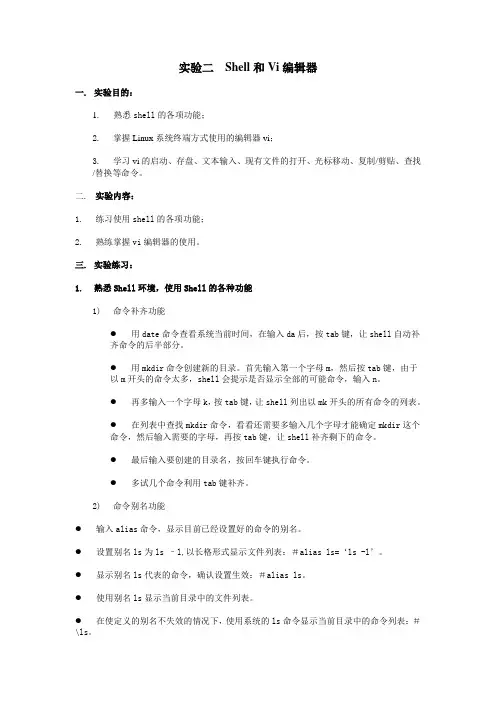
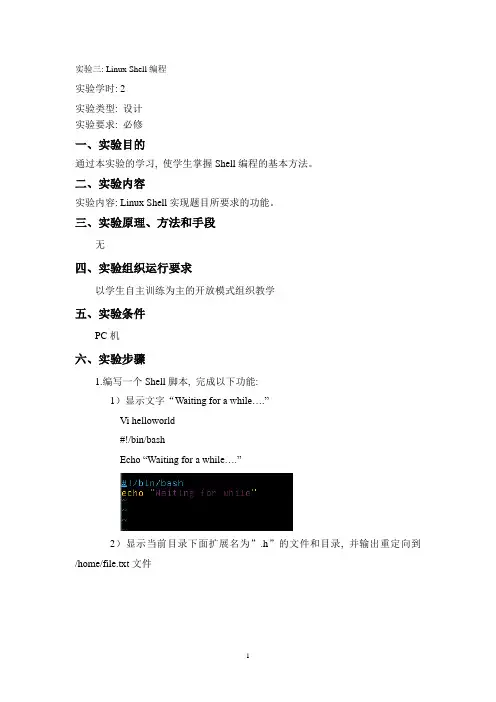
实验三: Linux Shell编程
实验学时: 2
实验类型: 设计
实验要求: 必修
一、实验目的
通过本实验的学习, 使学生掌握Shell编程的基本方法。
二、实验内容
实验内容: Linux Shell实现题目所要求的功能。
三、实验原理、方法和手段
无
四、实验组织运行要求
以学生自主训练为主的开放模式组织教学
五、实验条件
PC机
六、实验步骤
1.编写一个Shell脚本, 完成以下功能:
1)显示文字“Waiting for a while….”
Vi helloworld
#!/bin/bash
Echo “Waiting for a while….”
2)显示当前目录下面扩展名为”.h”的文件和目录, 并输出重定向到/home/file.txt文件
Find .h
Find .h >>/home/file.txt
提示: 显示文字可使用echo命令, 搜索文件可使用find命令
2.编写一个Shell脚本, 完成以下功能
计算8以内(含8)不是3的整数倍的数字的和
3.编写一个Shell脚本, 在当前目录创建5个目录, 目录的命名形式分别为: dir-1, dir-2, …., dir-5
七、思考题
比较C语言和Shell编程的一些异同点。
八、实验报告
实验预习: 学习shell编程的基本方法
实验记录: 记录解决问题所用的代码和运行结果
实验报告: 提交代码和运行结果
九、其它说明。
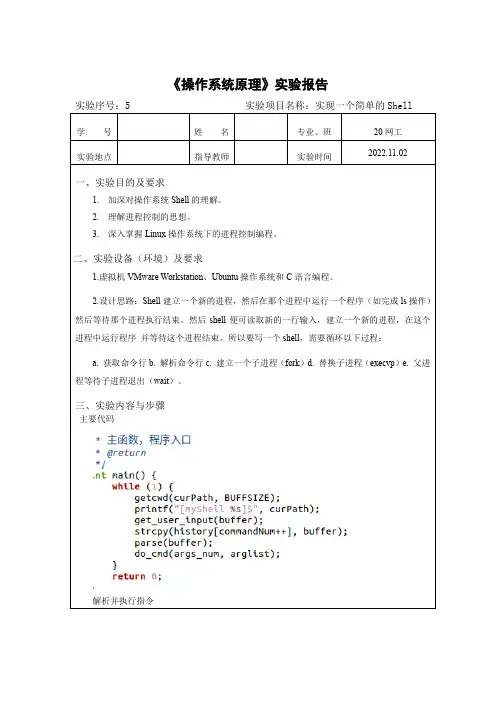
《操作系统原理》实验报告
实验序号:5 实验项目名称:实现一个简单的Shell
一、实验目的及要求
1. 加深对操作系统Shell的理解。
2. 理解进程控制的思想。
3. 深入掌握Linux操作系统下的进程控制编程。
二、实验设备(环境)及要求
1.虚拟机VMware Workstation、Ubuntu操作系统和C语言编程。
2.设计思路:Shell建立一个新的进程,然后在那个进程中运行一个程序(如完成ls操作)然后等待那个进程执行结束。
然后shell便可读取新的一行输入,建立一个新的进程,在这个进程中运行程序并等待这个进程结束。
所以要写一个shell,需要循环以下过程:
a. 获取命令行
b. 解析命令行
c. 建立一个子进程(fork)
d. 替换子进程(execvp)
e. 父进程等待子进程退出(wait)。
三、实验内容与步骤
主要代码
解析并执行指令
输出各进程的信息
四、实验结果与数据处理
五、分析与讨论
六、教师评语
成绩
签名:
日期:。
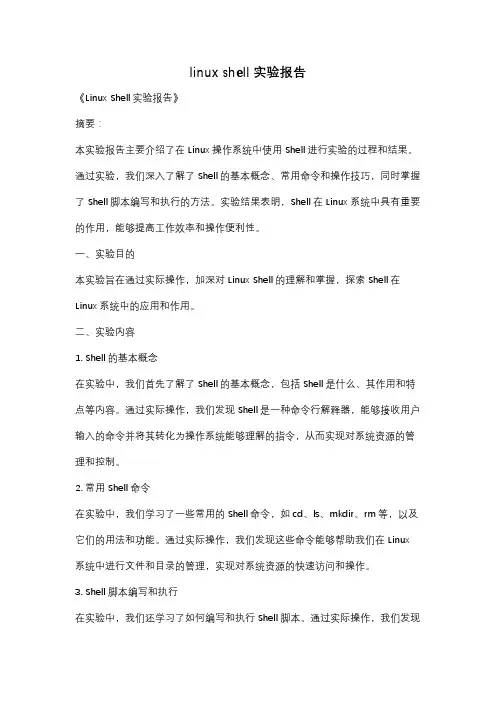
linux shell实验报告《Linux Shell实验报告》摘要:本实验报告主要介绍了在Linux操作系统中使用Shell进行实验的过程和结果。
通过实验,我们深入了解了Shell的基本概念、常用命令和操作技巧,同时掌握了Shell脚本编写和执行的方法。
实验结果表明,Shell在Linux系统中具有重要的作用,能够提高工作效率和操作便利性。
一、实验目的本实验旨在通过实际操作,加深对Linux Shell的理解和掌握,探索Shell在Linux系统中的应用和作用。
二、实验内容1. Shell的基本概念在实验中,我们首先了解了Shell的基本概念,包括Shell是什么、其作用和特点等内容。
通过实际操作,我们发现Shell是一种命令行解释器,能够接收用户输入的命令并将其转化为操作系统能够理解的指令,从而实现对系统资源的管理和控制。
2. 常用Shell命令在实验中,我们学习了一些常用的Shell命令,如cd、ls、mkdir、rm等,以及它们的用法和功能。
通过实际操作,我们发现这些命令能够帮助我们在Linux 系统中进行文件和目录的管理,实现对系统资源的快速访问和操作。
3. Shell脚本编写和执行在实验中,我们还学习了如何编写和执行Shell脚本。
通过实际操作,我们发现Shell脚本能够帮助我们实现对一系列命令的批量执行,从而提高工作效率和操作便利性。
三、实验结果通过实验,我们深入了解了Shell的基本概念、常用命令和操作技巧,同时掌握了Shell脚本编写和执行的方法。
实验结果表明,Shell在Linux系统中具有重要的作用,能够提高工作效率和操作便利性。
四、结论本实验通过实际操作,加深了对Linux Shell的理解和掌握,探索了Shell在Linux系统中的应用和作用。
通过实验,我们发现Shell在Linux系统中具有重要的作用,能够提高工作效率和操作便利性,对于Linux系统的管理和维护具有重要的意义。
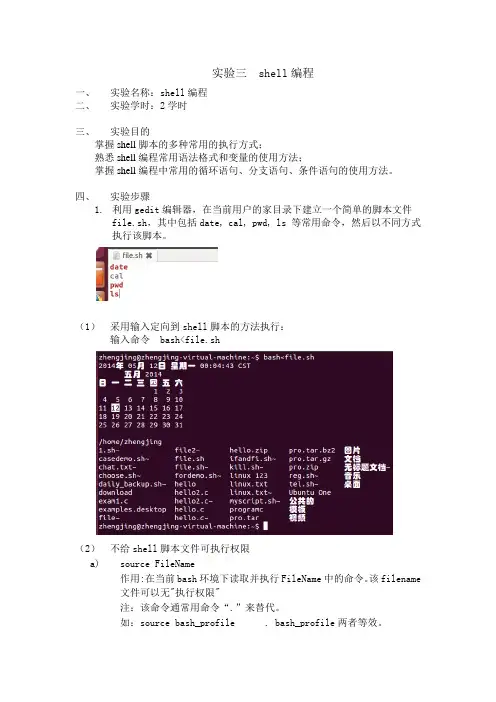
实验三 shell编程一、实验名称:shell编程二、实验学时:2学时三、实验目的掌握shell脚本的多种常用的执行方式;熟悉shell编程常用语法格式和变量的使用方法;掌握shell编程中常用的循环语句、分支语句、条件语句的使用方法。
四、实验步骤1.利用gedit编辑器,在当前用户的家目录下建立一个简单的脚本文件file.sh,其中包括date,cal,pwd,ls 等常用命令,然后以不同方式执行该脚本。
(1)采用输入定向到shell脚本的方法执行:输入命令 bash<file.sh(2)不给shell脚本文件可执行权限a)source FileName作用:在当前bash环境下读取并执行FileName中的命令。
该filename文件可以无"执行权限"注:该命令通常用命令“.”来替代。
如:source bash_profile . bash_profile两者等效。
source(或点)命令通常用于重新执行刚修改的初始化文档。
source命令(从 C Shell 而来)是bash shell的内置命令。
点命令(点符号),从Bourne Shell而来,就是顺序的执行文件里的命令而已。
b)sh和bash命令用法: shFileName bash FileName作用:在当前相应的bash环境下新建一个子shell读取并执行FileName中的命令。
该filename文件可以无"执行权限" 。
注:两者在执行文件时的不同,是分别用自己的shell来跑文件。
sh使用“-n”选项进行shell脚本的语法检查,使用“-x”选项实现shell脚本逐条语句的跟踪,可以巧妙地利用shell的内置变量增强“-x”选项的输出信息等。
(3)修改shell脚本的权限为可执行(chmod +x file.sh)a)./的命令用法:./FileName作用:打开一个子shell来读取并执行FileName中命令。
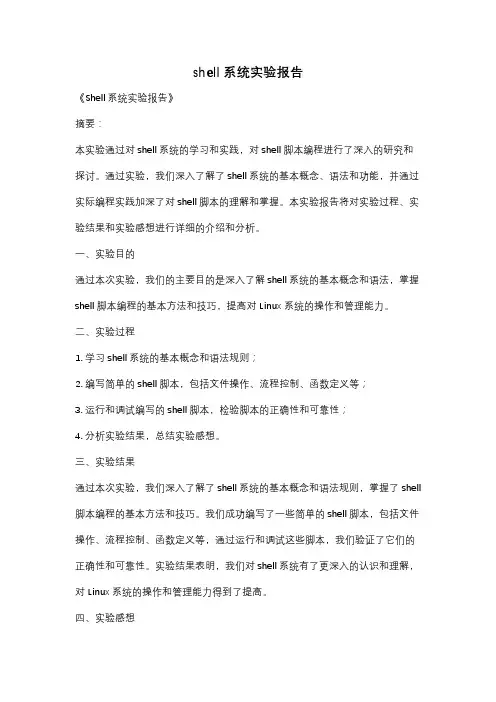
shell系统实验报告《Shell系统实验报告》摘要:本实验通过对shell系统的学习和实践,对shell脚本编程进行了深入的研究和探讨。
通过实验,我们深入了解了shell系统的基本概念、语法和功能,并通过实际编程实践加深了对shell脚本的理解和掌握。
本实验报告将对实验过程、实验结果和实验感想进行详细的介绍和分析。
一、实验目的通过本次实验,我们的主要目的是深入了解shell系统的基本概念和语法,掌握shell脚本编程的基本方法和技巧,提高对Linux系统的操作和管理能力。
二、实验过程1. 学习shell系统的基本概念和语法规则;2. 编写简单的shell脚本,包括文件操作、流程控制、函数定义等;3. 运行和调试编写的shell脚本,检验脚本的正确性和可靠性;4. 分析实验结果,总结实验感想。
三、实验结果通过本次实验,我们深入了解了shell系统的基本概念和语法规则,掌握了shell 脚本编程的基本方法和技巧。
我们成功编写了一些简单的shell脚本,包括文件操作、流程控制、函数定义等,通过运行和调试这些脚本,我们验证了它们的正确性和可靠性。
实验结果表明,我们对shell系统有了更深入的认识和理解,对Linux系统的操作和管理能力得到了提高。
四、实验感想通过本次实验,我们对shell系统有了更深入的认识和理解,对Linux系统的操作和管理能力得到了提高。
我们深刻体会到了shell脚本编程的重要性和实用性,相信在今后的工作和学习中,我们会更加熟练地运用shell系统,提高工作效率和解决实际问题。
同时,我们也意识到了自己在shell系统方面的不足之处,今后需要进一步学习和实践,不断提高自己的技能水平。
综上所述,本次实验对我们的学习和成长都具有重要意义,我们将继续努力学习和提高自己,在shell系统和Linux系统方面取得更大的进步和成就。
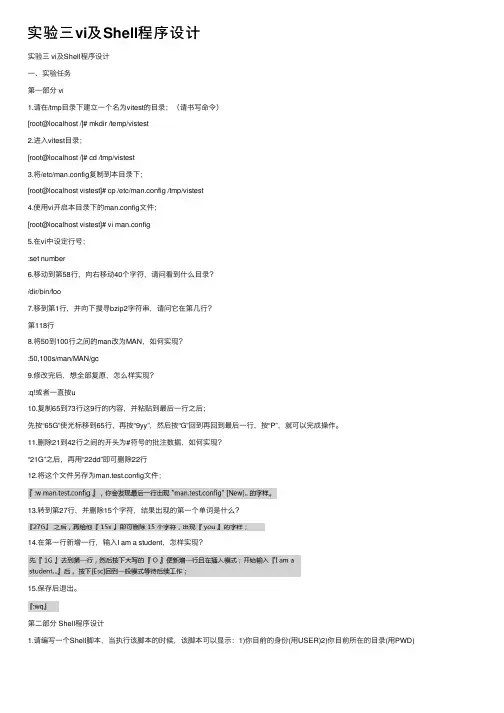
实验三vi及Shell程序设计实验三 vi及Shell程序设计⼀、实验任务第⼀部分 vi1.请在/tmp⽬录下建⽴⼀个名为vitest的⽬录;(请书写命令)[root@localhost /]# mkdir /temp/vistest2.进⼊vitest⽬录;[root@localhost /]# cd /tmp/vistest3.将/etc/man.config复制到本⽬录下;[root@localhost vistest]# cp /etc/man.config /tmp/vistest4.使⽤vi开启本⽬录下的man.config⽂件;[root@localhost vistest]# vi man.config5.在vi中设定⾏号;:set number6.移动到第58⾏,向右移动40个字符,请问看到什么⽬录?/dir/bin/foo7.移到第1⾏,并向下搜寻bzip2字符串,请问它在第⼏⾏?第118⾏8.将50到100⾏之间的man改为MAN,如何实现?:50,100s/man/MAN/gc9.修改完后,想全部复原,怎么样实现?:q!或者⼀直按u10.复制65到73⾏这9⾏的内容,并粘贴到最后⼀⾏之后;先按“65G”使光标移到65⾏,再按“9yy”,然后按“G”回到再回到最后⼀⾏,按“P”,就可以完成操作。
11.删除21到42⾏之间的开头为#符号的批注数据,如何实现?“21G”之后,再⽤“22dd”即可删除22⾏12.将这个⽂件另存为man.test.config⽂件;13.转到第27⾏,并删除15个字符,结果出现的第⼀个单词是什么?14.在第⼀⾏新增⼀⾏,输⼊I am a student,怎样实现?15.保存后退出。
第⼆部分 Shell程序设计1.请编写⼀个Shell脚本,当执⾏该脚本的时候,该脚本可以显⽰:1)你⽬前的⾝份(⽤USER)2)你⽬前所在的⽬录(⽤PWD)2. 请编写⼀个Shell脚本,该程序可以计算“你还有多少天可以过⽣⽇”。
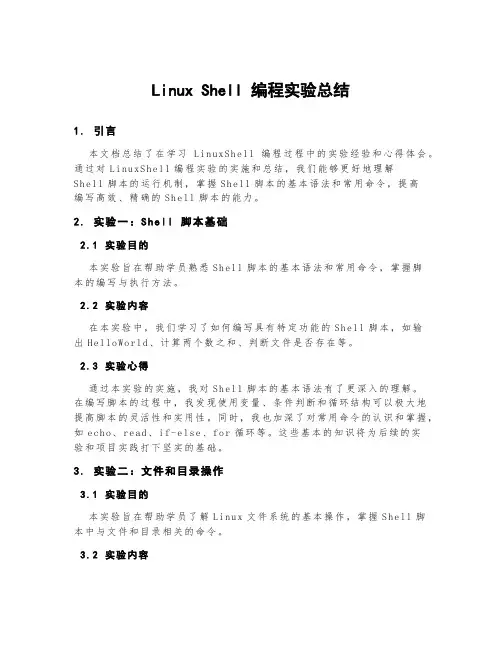
Linux Shell 编程实验总结1.引言本文档总结了在学习Li nu xS he ll编程过程中的实验经验和心得体会。
通过对L in ux Sh el l编程实验的实施和总结,我们能够更好地理解S h el l脚本的运行机制,掌握Sh el l脚本的基本语法和常用命令,提高编写高效、精确的Sh e ll脚本的能力。
2.实验一:S hell 脚本基础2.1实验目的本实验旨在帮助学员熟悉Sh el l脚本的基本语法和常用命令,掌握脚本的编写与执行方法。
2.2实验内容在本实验中,我们学习了如何编写具有特定功能的Sh el l脚本,如输出H el lo Wo rl d、计算两个数之和、判断文件是否存在等。
2.3实验心得通过本实验的实施,我对Sh el l脚本的基本语法有了更深入的理解。
在编写脚本的过程中,我发现使用变量、条件判断和循环结构可以极大地提高脚本的灵活性和实用性。
同时,我也加深了对常用命令的认识和掌握,如e ch o、re ad、i f-e ls e、fo r循环等。
这些基本的知识将为后续的实验和项目实践打下坚实的基础。
3.实验二:文件和目录操作3.1实验目的本实验旨在帮助学员了解Li nu x文件系统的基本操作,掌握S he ll脚本中与文件和目录相关的命令。
3.2实验内容在本实验中,我们学习了如何创建、复制、重命名和删除文件、目录,以及如何查询文件和目录的属性信息等。
3.3实验心得通过本实验的实施,我对Li nu x文件系统有了更深入的了解。
我学会了如何使用S he ll脚本快速处理文件和目录,并且能够根据需求编写相应的脚本来操作文件。
例如,通过使用fi n d命令来查找文件,使用g r ep命令来搜索文件内容等。
这些技能在日常工作中非常有用,能够提高工作效率和准确性。
4.实验三:文本处理4.1实验目的本实验旨在帮助学员掌握Sh el l脚本中处理文本的常用命令和技巧,能够快速有效地处理常见的文本数据。
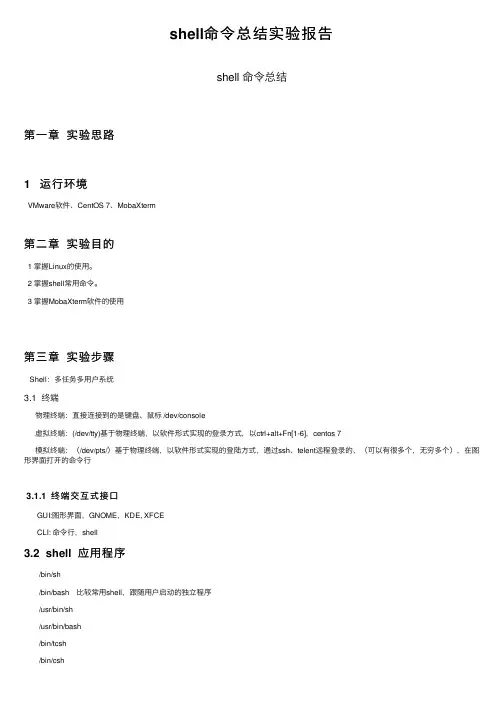
shell命令总结实验报告shell 命令总结第⼀章实验思路1 运⾏环境VMware软件、CentOS 7、MobaXterm第⼆章实验⽬的1 掌握Linux的使⽤。
2 掌握shell常⽤命令。
3 掌握MobaXterm软件的使⽤第三章实验步骤Shell:多任务多⽤户系统3.1 终端物理终端:直接连接到的是键盘、⿏标 /dev/console虚拟终端:(/dev/tty)基于物理终端,以软件形式实现的登录⽅式,以ctrl+alt+Fn[1-6],centos 7模拟终端:(/dev/pts/)基于物理终端,以软件形式实现的登陆⽅式,通过ssh、telent远程登录的、(可以有很多个,⽆穷多个),在图形界⾯打开的命令⾏3.1.1 终端交互式接⼝GUI:图形界⾯,GNOME,KDE, XFCECLI: 命令⾏,shell3.2 shell 应⽤程序/bin/sh/bin/bash ⽐较常⽤shell,跟随⽤户启动的独⽴程序/usr/bin/sh/usr/bin/bash/bin/tcsh/bin/csh3.3 命令提⽰符#:管理员使⽤的命令提⽰符$: 普通⽤户使⽤的命令提⽰符3.4 命令3.4.1 shell 内嵌命令,执⾏效率⾼,常驻内存shell外部命令,根据需要执⾏which whereis 查找外部命令的位置3.4.2 帮助⽂档help,主要针对内嵌man(manual),主要针对外部命令3.4.3 主要命令1. echo $SHELL 查看当前使⽤的shell程序,当系统登录shell时默认使⽤的是/bin/bash2. exit 退出当前shell3. cat /etc/shells查看设备安装的所有shell程序4. pstree 查看进程树5. tty 查看登录⽅式 TTY查看登陆⽅式,tty1说明是在终端上登陆的。
pts说明是远程登陆的,0说明为从Window上登陆的。
6. type 查看是内部命令还是外部命令如下,查看cd 和ls命令7.enable -a 查看所有内嵌命令8. which 查看外部命令位置(以及帮助信息)9. whereis 查看外部命令位置10. man 查看外部命令使⽤说明,如man ls(ls 为外部命令)11. help 查看内部命令的使⽤说明,如help cd( cd 为内部命令),当⽤help查看ls这个外部命令时,是查询不出来的12. whatis 查看和更新数据库信息(帮助⽂档)1. ctrl+c 终⽌shell命令第四章问题解决没有注意到⼀些路径的设置,然后出现了些错误或者命令没执⾏成功。
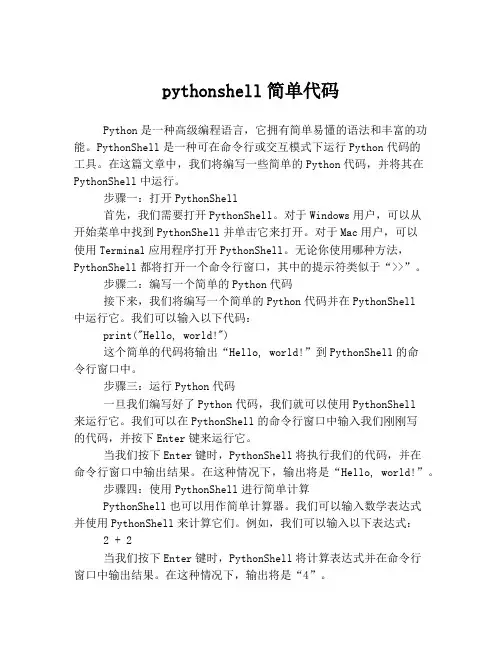
pythonshell简单代码Python是一种高级编程语言,它拥有简单易懂的语法和丰富的功能。
PythonShell是一种可在命令行或交互模式下运行Python代码的工具。
在这篇文章中,我们将编写一些简单的Python代码,并将其在PythonShell中运行。
步骤一:打开PythonShell首先,我们需要打开PythonShell。
对于Windows用户,可以从开始菜单中找到PythonShell并单击它来打开。
对于Mac用户,可以使用Terminal应用程序打开PythonShell。
无论你使用哪种方法,PythonShell都将打开一个命令行窗口,其中的提示符类似于“>>”。
步骤二:编写一个简单的Python代码接下来,我们将编写一个简单的Python代码并在PythonShell中运行它。
我们可以输入以下代码:print("Hello, world!")这个简单的代码将输出“Hello, world!”到PythonShell的命令行窗口中。
步骤三:运行Python代码一旦我们编写好了Python代码,我们就可以使用PythonShell来运行它。
我们可以在PythonShell的命令行窗口中输入我们刚刚写的代码,并按下Enter键来运行它。
当我们按下Enter键时,PythonShell将执行我们的代码,并在命令行窗口中输出结果。
在这种情况下,输出将是“Hello, world!”。
步骤四:使用PythonShell进行简单计算PythonShell也可以用作简单计算器。
我们可以输入数学表达式并使用PythonShell来计算它们。
例如,我们可以输入以下表达式:2 + 2当我们按下Enter键时,PythonShell将计算表达式并在命令行窗口中输出结果。
在这种情况下,输出将是“4”。
步骤五:使用变量在PythonShell中,我们还可以定义和使用变量。
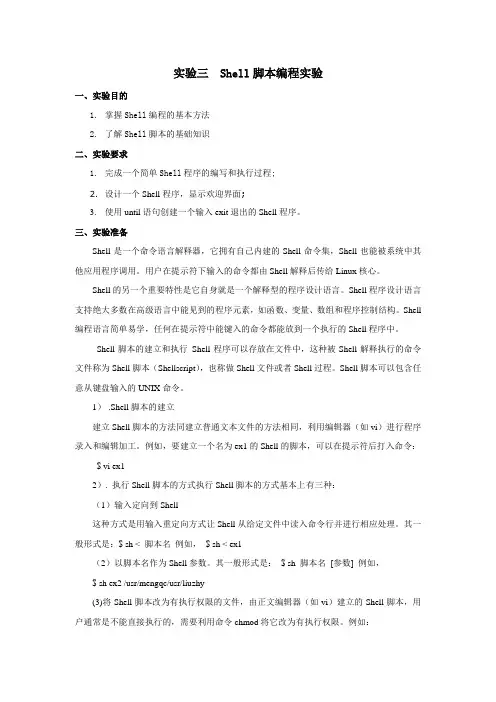
实验三 Shell脚本编程实验一、实验目的1.掌握Shell编程的基本方法2.了解Shell脚本的基础知识二、实验要求1.完成一个简单Shell程序的编写和执行过程;2.设计一个Shell程序,显示欢迎界面;3.使用until语句创建一个输入exit退出的Shell程序。
三、实验准备Shell是一个命令语言解释器,它拥有自己内建的Shell命令集,Shell也能被系统中其他应用程序调用。
用户在提示符下输入的命令都由Shell解释后传给Linux核心。
Shell的另一个重要特性是它自身就是一个解释型的程序设计语言。
Shell程序设计语言支持绝大多数在高级语言中能见到的程序元素,如函数、变量、数组和程序控制结构。
Shell 编程语言简单易学,任何在提示符中能键入的命令都能放到一个执行的Shell程序中。
Shell脚本的建立和执行Shell程序可以存放在文件中,这种被Shell解释执行的命令文件称为Shell脚本(Shellscript),也称做Shell文件或者Shell过程。
Shell脚本可以包含任意从键盘输入的UNIX命令。
1)·.Shell脚本的建立建立Shell脚本的方法同建立普通文本文件的方法相同,利用编辑器(如vi)进行程序录入和编辑加工。
例如,要建立一个名为ex1的Shell的脚本,可以在提示符后打入命令:$ vi ex12). 执行Shell脚本的方式执行Shell脚本的方式基本上有三种:(1)输入定向到Shell这种方式是用输入重定向方式让Shell从给定文件中读入命令行并进行相应处理。
其一般形式是:$ sh < 脚本名例如,$ sh < ex1(2)以脚本名作为Shell参数。
其一般形式是:$ sh 脚本名[参数] 例如,$ sh ex2 /usr/mengqc/usr/liuzhy(3)将Shell脚本改为有执行权限的文件,由正文编辑器(如vi)建立的Shell脚本,用户通常是不能直接执行的,需要利用命令chmod将它改为有执行权限。
linux实验三Shell编程实验三:Shell编程一.实验目的巩固所学的Linux下shell编程语言,熟悉Shell脚本。
二.实验内容1.建立一个test目录2.进入此test目录3.新建文件test1,运行下面shell脚本#!/bin/sha = "hello world"echo $a回答此脚本运行结果4.下面两种脚本,哪一个能够输出语句this is the 2nd①num=2echo "this is the $numnd"②num=2echo "this is the ${num}nd"5.若有如下shell脚本注意:空格很重要。
要确保方括号里的空格#!/bin/shif [ "$SHELL" = "/bin/bash" ]; thenecho "your login shell is the bash (bourne again shell)" else echo "your login shell is not bash but $SHELL"fi①请回答此脚本中提到的环境变量②请回答此脚本的功能6.若有如下shell脚本#!/bin/shn=0while read line;dolet "a+=$line"let "n+=1"done < filetest.txtecho $necho $a①请回答此脚本中是否包含循环,若有实现什么操作?②请回答此脚本的功能7.①新建文件test2,运行下面shell脚本#!/bin/bashecho "Your choice?"select var in "a" "b" "c"; dobreakdoneecho $var请回答此脚本运行结果②给出你对下面脚本的理解#!/bin/shecho "What is your favourite OS?"select var in "Linux" "Gnu Hurd" "Free BSD" "Other"; do breakdoneecho "You have selected $var"8.阅读下面脚本#!/bin/shhelp(){cat <This is a generic command line parser demo.USAGE EXAMPLE: cmdparser -l hello -f -- -somefile1somefile2HELPexit 0}while [ -n "$1" ]; docase $1 in-h) help;shift 1;; # function help is called-f) opt_f=1;shift 1;; # variable opt_f is set-l) opt_l=$2;shift 2;; # -l takes an argument -> shift by 2--) shift;break;; # end of options-*) echo "error: no such option $1. -h for help";exit 1;;*) break;;esacdoneecho "opt_f is $opt_f"echo "opt_l is $opt_l"echo "first arg is $1"echo "2nd arg is $2"注意:shift作用是移除当前参数,若shift 2则移除当前和下一个参数①此shell中case语句试图实现什么功能?②若将shell保存为cmdparser,则执行cmdparser -l hello -f -- -somefile1 somefile2会有什么结果?9.阅读下面shell脚本#!/bin/bashif [ $# -lt 3 ]; thencat<<help< p="">ren -- renames a number of files using sed regular expressionsUSAGE: ren 'regexp' 'replacement' filesEXAMPLE: rename all *.HTM files in *.html:ren 'HTM$' 'html' *.HTMHELPexit 0fiOLD="$1"NEW="$2"# The shift command removes one argument from the list of # command line arguments.shiftshift# $* contains now all the files:for file in $*; doif [ -f "$file" ]; thennewfile=`echo "$file" | sed "s/${OLD}/${NEW}/g"`if [ -f "$newfile" ]; thenecho "ERROR: $newfile exists already"elseecho "renaming $file to $newfile "mv "$file" "$newfile"fifidone注意:sed基本上可以看成一个查找替换程序,从标准输入读入文本,并将结果输出到标准输出,sed使用正则表达式进行搜索。
linux shell 实验报告Linux Shell 实验报告一、引言Linux Shell 是一种命令行解释器,它允许用户与操作系统进行交互。
作为一个开源的操作系统,Linux 提供了多种 Shell,如 Bash、Zsh、Ksh 等,每种 Shell 都有其特点和用途。
本实验旨在通过实际操作,深入了解 Linux Shell 的使用和功能。
二、实验目的1. 熟悉 Linux Shell 的基本概念和操作;2. 掌握 Shell 的常用命令和参数;3. 理解 Shell 脚本的编写和执行过程。
三、实验环境本次实验使用的实验环境为 Ubuntu 20.04 LTS 操作系统,使用默认的 Bash Shell。
四、实验内容1. Shell 基本操作在 Linux 系统中,打开终端即可进入 Shell 环境。
Shell 提供了丰富的命令用于文件操作、系统管理等。
以下是一些常用的 Shell 命令示例:- ls:列出当前目录下的文件和子目录;- cd:切换当前工作目录;- mkdir:创建新目录;- rm:删除文件或目录;- cp:复制文件或目录;- mv:移动文件或目录。
2. Shell 变量和环境变量Shell 变量用于存储数据,可以通过赋值和引用来操作变量。
环境变量是一种特殊的 Shell 变量,用于存储系统环境的信息。
以下是一些常用的变量和环境变量示例:- 变量赋值:name="John";- 变量引用:echo $name;- 环境变量:$HOME、$PATH、$USER。
3. Shell 脚本编写与执行Shell 脚本是一种批处理文件,由一系列命令组成,可以实现自动化操作。
以下是一个简单的 Shell 脚本示例:```shell#!/bin/bashname="John"echo "Hello, $name!"```将上述脚本保存为 `hello.sh`,通过 `chmod +x hello.sh` 命令给予执行权限,然后通过 `./hello.sh` 执行脚本。
LINUX 实验报告专业:班级:学号:姓名:报告时间:实验一 Shell编程一.实验名称:考勤模拟shell程序设计二.实验目的:理解Shell程序的设计方法;熟悉Shell程序的编辑、运行、调试方法与过程。
三.实验内容:考勤模拟Shell程序设计用shell设计一个模拟考勤程序,实现如下功能选择界面:1:上班签到2:下班签出3:缺勤信息查阅考勤程序运行后,提示用户输入上述功能选择,并验证用户输入的用户名和密码;用户信息保存在userinfo.dat中。
如果是上班签到,记录签到信息,如果签到时间大于上午8时,则提示用户迟到,并记录该迟到信息到check.dat中。
如果是下班签出,记录签出信息,如果签出时间小于下午6时,则提示用户早退,并记录该早退信息到check.dat。
如果用户选择确信信息查询,则将check.dat中对应的用户迟到早退的信息查询出来并显示。
用户选择功能执行完,Shell程序继续回到功能选择界面等待下一个用户进行操作。
四.实验要求:1、掌握Shell程序的编辑、运行、调试方法2、完成实验内容要求是现的功能3、撰写实验报告五.试验运行代码:6、试验运行结果:六.实验心得学到了一些有关linux 的知识,还亲自参加了linux的安装party, 这些都让我对产生了了解和掌握linux的愿望。
在这方面,我只是个初学者,我希望跟我一样抱着学习linux 的心态但不知如何学习这方面技术而感到无从下手的初学者在看了这篇文章后,能够找到深入了解linux 的方向和办法。
以下就是学习linux的一个循序渐进的过程一.起步你应该为自己创造一个学习linux的环境--在电脑上装一个linux或unix北美用redhat,欧洲用SuSE,桌面mandrake较多,而debian是技术最先进的linux 开发人员中用debian的最多,其次是redhat,从全球linux各应用领域市场份额来看无疑redhat是最多的它易于使用和安装,我们没有必要把时间浪费在“装系统”上而应集中精力学习最有用的东西。
通过Shell编程中变量的定义和赋值的操作,进行条件测试语句的程序设计、选择结构的程序设计和循环结构的程序设计。
1.编写Shell程序,判断文件是否是符号链接文件,如果是则移动到/temp目录下,否则不做任何处理;代码:#!/bin/bash#filename:linkfileecho "Please input the direction of the file:"read FILENAMEif [ ! -f $FILENAME ];thenecho "$FILENAME is not exist!"exitelseif [ ! -L $FILENAME ];thenecho "$FILENAME is not a symbolic file!"exitelsemv $FILENAME /tempecho "$FILENAME has moved to /temp"fifi实验步骤:使用ln -s item link命令建立符号链接(软链接)文件,如图所示:为Q1.sh设置运行权限,并执行Q1.sh:查看链接文件情况:已经移动至/temp目录2.编写Shell程序,使用select命令生成选择菜单,允许用户在菜单中选择,并基于选择执行相应的命令;代码:#!/bin/bash#filename:selectPS3="Please choose the command:"select cmd in "ls -l" "date + %y" pwd who "cd /root" ps df clear exit do$cmdDone实验步骤:为Q2.sh设置运行权限,并执行Q2.sh:3.编写Shell程序,分别采用while和until循环结构来计算1~50之间所有奇数之和。
shell实验报告Shell实验报告一、实验目的本次实验旨在通过学习和实践Shell编程,掌握Shell脚本的基本语法和使用方法,提高对Linux系统的操作和管理能力。
二、实验环境本次实验使用的操作系统为Ubuntu 20.04 LTS,Shell编程语言为Bash。
三、实验内容1. Shell脚本的编写在实验开始前,我们首先需要了解Shell脚本的基本结构和语法。
Shell脚本是一种批处理脚本语言,它通过解释器执行,可以用来编写一系列的命令和程序,实现自动化的任务。
2. 变量和数据类型在Shell脚本中,我们可以定义变量来存储和操作数据。
变量可以是整数、字符串等不同的数据类型。
通过使用变量,我们可以方便地在脚本中引用和修改数据。
3. 控制流程控制流程是Shell脚本中非常重要的一部分,它可以用来控制程序的执行顺序和条件。
常见的控制流程语句包括if语句、for循环和while循环等。
通过合理使用控制流程,我们可以实现不同的逻辑和功能。
4. 输入输出Shell脚本可以通过读取用户的输入和输出结果来实现交互式的操作。
我们可以使用read命令来获取用户的输入,并通过echo命令来输出结果。
这样可以增加脚本的灵活性和可用性。
5. 函数和模块化函数是Shell脚本中的一种重要的代码组织方式,它可以将一段代码封装为一个独立的功能模块。
通过定义函数,我们可以提高代码的可读性和重用性。
6. 实际应用通过学习Shell脚本的基本语法和使用方法,我们可以将其应用于实际的系统管理和运维工作中。
比如,我们可以编写一个自动备份脚本,定期备份重要的文件和数据;或者编写一个自动化部署脚本,简化软件部署的流程。
四、实验心得通过本次实验,我对Shell脚本的编写和使用有了更深入的了解。
Shell脚本作为一种强大的工具,可以帮助我们简化繁琐的操作,提高工作效率。
同时,学习Shell脚本还可以培养我们的逻辑思维和编程能力。
在实验过程中,我发现Shell脚本的语法相对简单,上手较快。
linuxshell编程案例Linux Shell编程案例Shell编程是一种在Linux操作系统中使用Shell脚本语言编写脚本的技术。
通过Shell编程,我们可以自动化执行一系列的命令,提高工作效率。
下面,我将介绍一个实际的Shell编程案例,帮助大家更好地理解和应用Shell编程。
案例背景:假设我们是一家电商公司的运维工程师,每天需要备份公司的数据库,并将备份文件上传到远程服务器上。
为了简化这个繁琐的过程,我们可以使用Shell编程来实现自动备份和上传。
案例步骤:1. 创建Shell脚本文件首先,我们需要创建一个Shell脚本文件,比如命名为backup.sh。
可以使用任何文本编辑器来创建该文件。
2. 编写脚本内容在backup.sh文件中,我们需要编写一系列的命令来实现备份和上传的功能。
下面是一个简单的示例:```shell#!/bin/bash# 定义备份文件名和路径backup_file="db_backup_$(date +%Y%m%d).sql"backup_path="/path/to/backup"# 备份数据库mysqldump -u username -p password database >$backup_path/$backup_file# 上传备份文件到远程服务器scp $backup_path/$backup_file user@remote_server:/path/to/backup```在这个示例中,我们首先定义了备份文件的名称和路径。
然后,使用`mysqldump`命令备份数据库,并将备份文件保存到指定的路径中。
最后,使用`scp`命令将备份文件上传到远程服务器上。
3. 添加执行权限在终端中,使用`chmod +x backup.sh`命令为脚本文件添加执行权限。
4. 执行脚本在终端中,使用`./backup.sh`命令执行脚本。